Cách mở bộ nhớ tạm OPPO đơn giản, nhanh chóng
Cách mở bộ nhớ tạm OPPO đơn giản, nhanh chóng
Cách mở bộ nhớ tạm OPPO là thao tác đơn giản nhưng không phải ai cũng biết các bước thực hiện đúng. Tính năng này giúp bạn xem lại và quản lý các nội dung đã sao chép như văn bản, liên kết, mã OTP... một cách nhanh chóng. Theo dõi bài viết để khám phá chi tiết từng bước và những mẹo sử dụng tính năng cực kỳ hữu ích này nhé!
Cách mở bộ nhớ tạm OPPO đơn giản, nhanh chóng 2025
Trong quá trình sử dụng điện thoại OPPO, có thể bạn đã từng sao chép một đoạn văn bản nào đó nhưng không nhớ đã lưu ở đâu. Đừng lo, cách mở bộ nhớ tạm OPPO (clipboard) sẽ giúp bạn dễ dàng quản lý những nội dung đã sao chép.
Dưới đây là hướng dẫn nhanh cách mở và sử dụng bộ nhớ tạm trên điện thoại OPPO cực kỳ đơn giản.
Bước 1: Mở một ứng dụng bất kỳ, bật bàn phím lên
Đầu tiên, bạn cần mở một ứng dụng có trường nhập văn bản như thanh tìm kiếm website, Zalo, Messenger, hoặc Ghi chú. Khi bạn chạm vào ô nhập văn bản trên màn hình, bàn phím sẽ tự động hiển thị để bạn bắt đầu thao tác.
Bước 2: Nhấn vào biểu tượng mũi tên đi xuống hoặc biểu tượng bốn ô vuông trên bàn phím
Sau khi bàn phím hiện lên, bạn sẽ thấy các biểu tượng nằm trên thanh công cụ phía trên hoặc cạnh bàn phím.
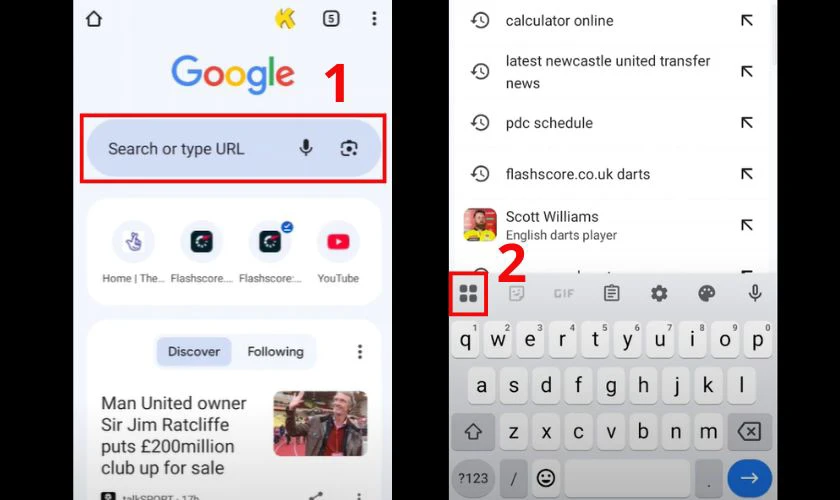
Tùy vào loại bàn phím đang dùng (như Gboard hay mặc định của OPPO), biểu tượng có thể là mũi tên xuống hoặc bốn ô vuông nhỏ.
Bước 3: Chọn “Bộ nhớ tạm” (Clipboard) để xem danh sách các mục đã sao chép
Sau khi nhấn vào biểu tượng, một danh sách các tùy chọn sẽ hiện ra, bạn hãy chọn biểu tượng “Bộ nhớ tạm” (Clipboard).
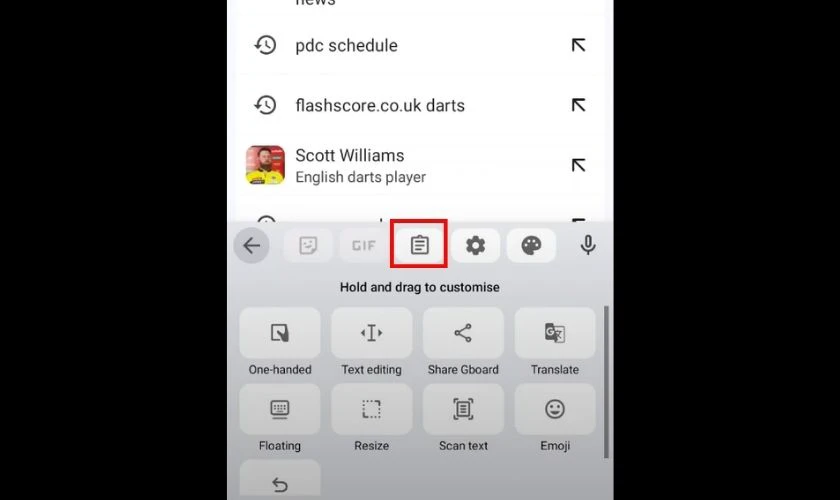
Tại đây, bạn sẽ thấy toàn bộ các đoạn văn bản, liên kết, hoặc nội dung mà bạn đã sao chép trước đó.
Bước 4: Sao chép hoặc xóa lịch sử bộ nhớ tạm
Nếu bạn muốn sử dụng lại nội dung nào, chỉ cần nhấn vào mục đó để dán vào ô nhập văn bản.
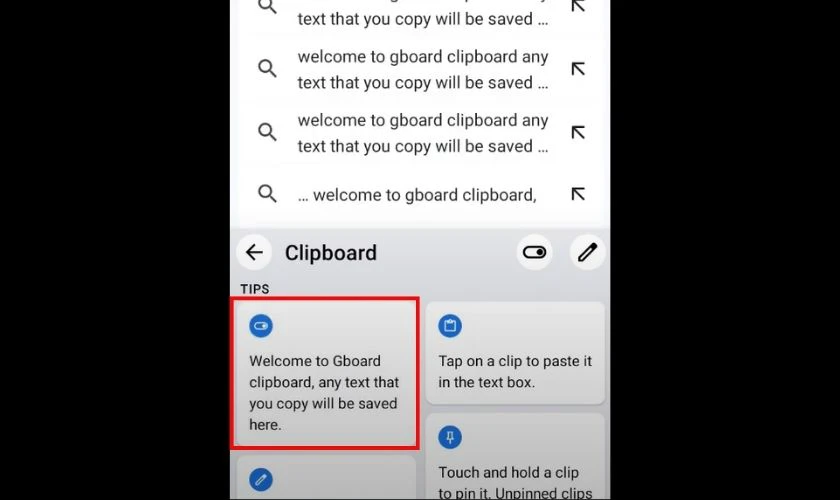
Ngoài ra, bạn cũng có thể xóa bớt những nội dung đã sao chép trước đó để làm sạch bộ nhớ tạm và giữ cho nó gọn gàng hơn.
Tại sao phải biết cách mở bộ nhớ tạm OPPO?
Trong quá trình sử dụng điện thoại OPPO, việc biết cách truy cập vào bộ nhớ tạm sẽ giúp bạn tiết kiệm thời gian và thao tác hiệu quả hơn. Thay vì phải sao chép lại từng đoạn văn bản hay thông tin, bạn có thể dễ dàng tìm lại mọi thứ đã sao chép trước đó, bao gồm cả đoạn văn, đường link hoặc dữ liệu quan trọng.
Một số lý do bạn nên biết cách mở bộ nhớ tạm như sau:
- Truy cập lại nhanh chóng các nội dung, link dẫn đã sao chép, không cần sao chép lại từ đầu.
- Hạn chế việc mất dữ liệu tạm thời, nhất là khi sao chép những thông tin quan trọng mà chưa kịp lưu.
- Dễ dàng quản lý các nội dung đã sao chép, có thể xóa bớt những mục không cần thiết để bộ nhớ tạm luôn gọn gàng.
- Sử dụng lại các nội dung lặp lại như mẫu câu, địa chỉ, số điện thoại mà không cần nhập lại nhiều lần, giúp tiết kiệm thời gian.
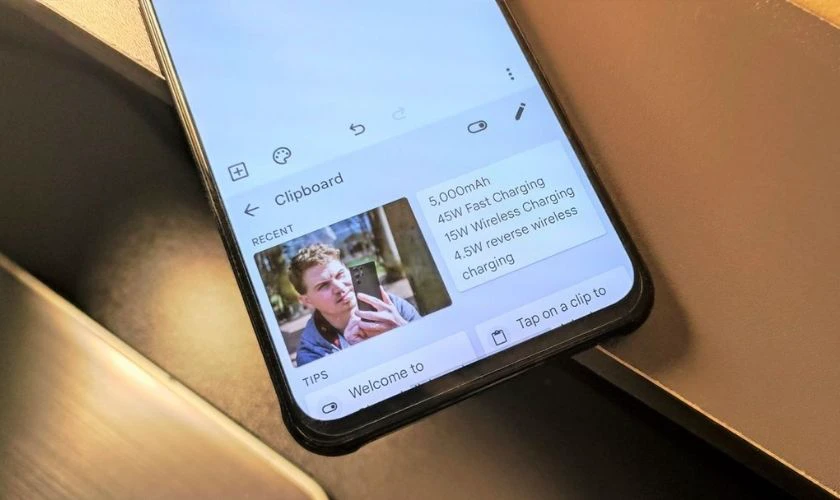
Tóm lại, việc hiểu và sử dụng thành thạo bộ nhớ tạm trên điện thoại OPPO là một mẹo nhỏ nhưng rất hữu ích trong cuộc sống hàng ngày. Tính năng này sẽ giúp bạn làm việc nhanh hơn và tránh được những phiền toái do mất dữ liệu tạm thời không mong muốn.
Cách quản lý và chỉnh sửa trên Clipboard bằng ứng dụng Clipper
Clipper là ứng dụng quản lý bộ nhớ tạm giúp bạn lưu trữ, xem lại, chỉnh sửa và tổ chức các đoạn văn bản đã sao chép một cách dễ dàng. Dưới đây là hướng dẫn cách quản lý và chỉnh sửa nội dung trên bộ nhớ tạm (Clipboard) bằng ứng dụng Clipper.
Bước 1 - Tải và cài đặt ứng dụng Clipper: Bạn vào CH Play (Google Play Store), tìm kiếm “Clipper – Clipboard Manager” và tải ứng dụng về máy.
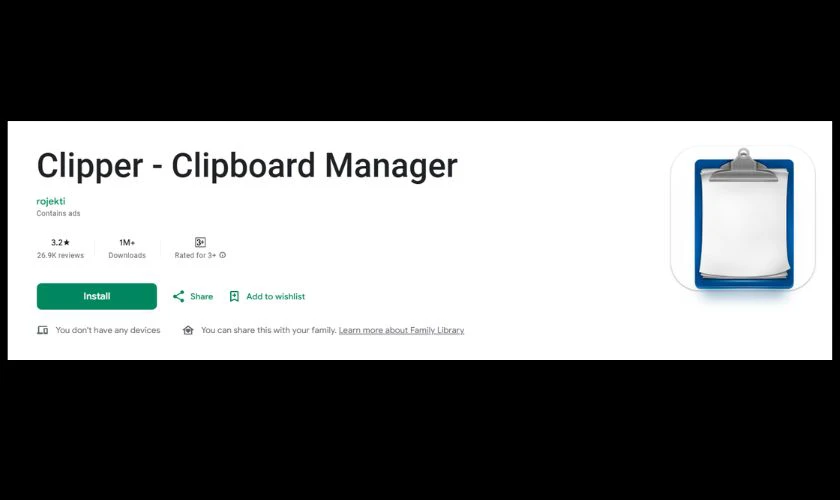
Bước 2 - Xem lại các mục đã sao chép: Mỗi khi bạn sao chép một đoạn văn bản, Clipper sẽ tự động lưu lại mục đó trong danh sách. Bạn mở ứng dụng Clipper lên, tất cả nội dung sao chép sẽ được liệt kê theo thứ tự thời gian.
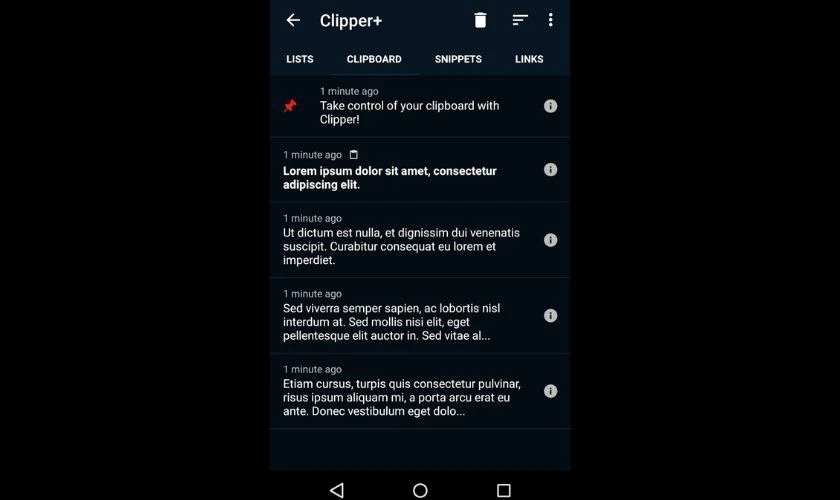
Bước 3 - Chỉnh sửa hoặc xóa nội dung trong Clipper: Bạn có thể nhấn vào các mục đã sao chép trong danh sách để xem chi tiết, sau đó chỉnh sửa nội dung nếu muốn. Nếu muốn xóa một mục, bạn chỉ cần chọn vào biểu tượng dấu 3 chấm (hoặc giữ tay vào mục đó) và chọn “Xóa” hoặc biểu tượng thùng rác.
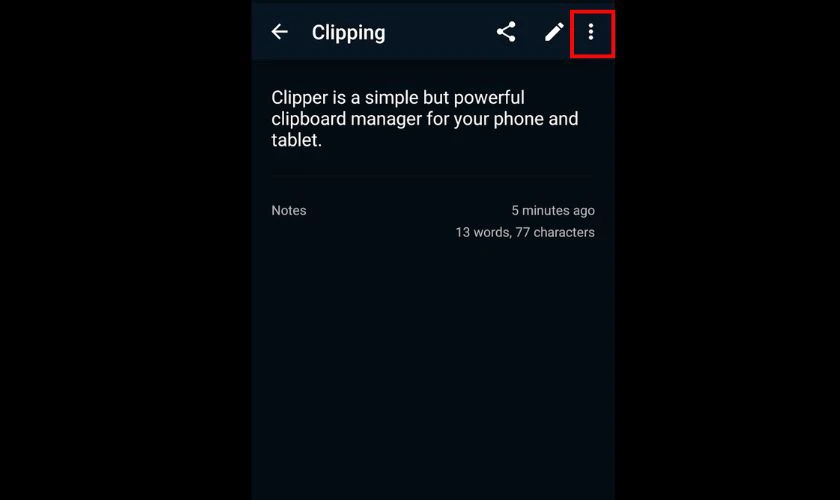
Bước 4 - Tổ chức nội dung với danh sách và ghi chú: Clipper còn cho phép bạn nhóm các đoạn văn bản theo danh sách riêng biệt để dễ quản lý hơn. Bạn cũng có thể thêm ghi chú cho từng mục sao chép để dễ tìm lại khi cần.
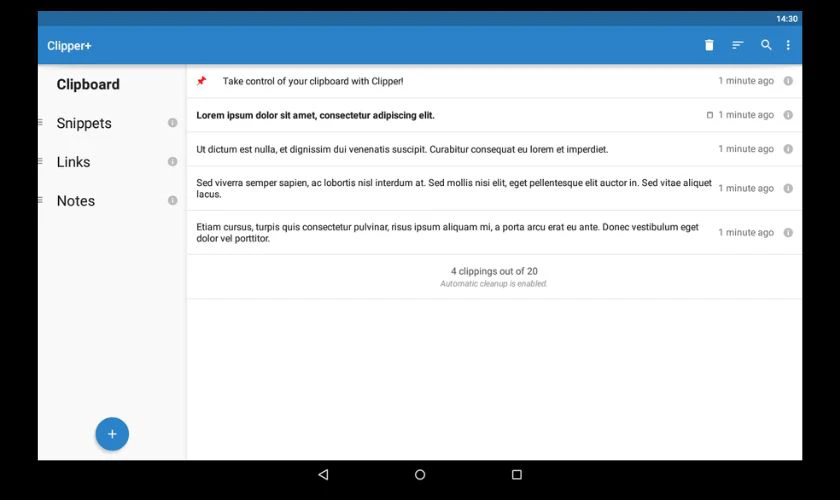
Sau khi chọn hoặc chỉnh sửa xong, bạn có thể sao chép lại đoạn văn bản đó vào bộ nhớ tạm của hệ thống để dán ở nơi khác hoặc chia sẻ trực tiếp qua các ứng dụng khác.
Có nên xóa bộ nhớ tạm trên điện thoại OPPO không?
Khi sử dụng điện thoại OPPO hoặc bất kỳ thiết bị Android nào, bộ nhớ tạm (clipboard) sẽ tự động lưu lại những nội dung bạn đã sao chép như văn bản, đường link hay mật khẩu tạm thời. Tuy nhiên, không phải lúc nào việc giữ lại các nội dung này cũng thực sự cần thiết. Bạn nên cân nhắc xóa bộ nhớ tạm khi:
- Có nhiều thông tin nhạy cảm đã sao chép: Ví dụ như mật khẩu, số tài khoản, mã OTP hoặc các thông tin cá nhân quan trọng. Nếu bạn không xóa, người khác có thể vô tình (hoặc cố ý) truy cập và xem được.
- Khi clipboard bị đầy hoặc lộn xộn: Nếu bạn thường xuyên sao chép nội dung, danh sách clipboard sẽ ngày càng dài và khó tìm kiếm. Việc xóa bớt sẽ giúp bạn quản lý dễ hơn và tránh nhầm lẫn.
- Khi muốn đảm bảo sự riêng tư và bảo mật: Đặc biệt nếu bạn dùng chung điện thoại với người khác, hoặc đôi khi cho người khác mượn máy. Việc xóa clipboard là cách đơn giản để đảm bảo không bị lộ thông tin.
- Trường hợp máy OPPO có dấu hiệu chậm hoặc lỗi bàn phím: Dù không phổ biến, một số thiết bị có thể gặp trục trặc do clipboard lưu quá nhiều nội dung. Xóa bộ nhớ tạm có thể giúp khắc phục lỗi nhỏ hoặc tăng độ mượt.
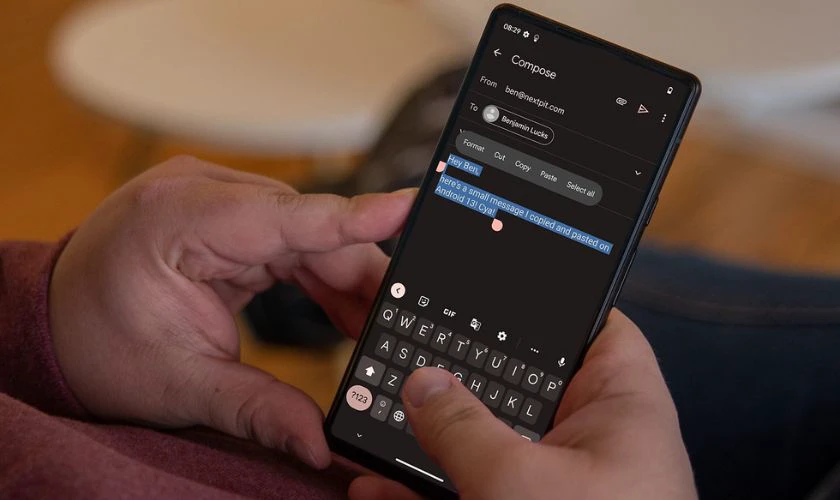
Khi bạn xóa clipboard, chỉ những nội dung tạm thời đã sao chép mới bị xóa đi, chứ không ảnh hưởng đến dữ liệu gốc trên máy. Cho nên bạn có thể yên tâm thực hiện vì việc này hoàn toàn an toàn và không làm ảnh hưởng đến điện thoại.
Lưu ý khi mở bộ nhớ tạm OPPO
Dù thao tác mở bộ nhớ tạm trên OPPO khá đơn giản, bạn vẫn nên ghi nhớ một vài điểm sau để tránh rắc rối không mong muốn:
- Bàn phím khác nhau (Gboard, Laban Key, mặc định OPPO) sẽ có cách truy cập khác nhau.
- Clipboard chỉ lưu tạm thời, có thể bị xóa khi khởi động lại máy hoặc sau một thời gian.
- Không nên để quá nhiều thông tin nhạy cảm (mật khẩu, mã OTP...) trong clipboard.
- Một số phiên bản ColorOS cũ có thể không hỗ trợ đầy đủ tính năng clipboard như trên các phiên bản mới.
- Nếu dùng app quản lý clipboard, cần cấp quyền để ứng dụng hoạt động đúng.
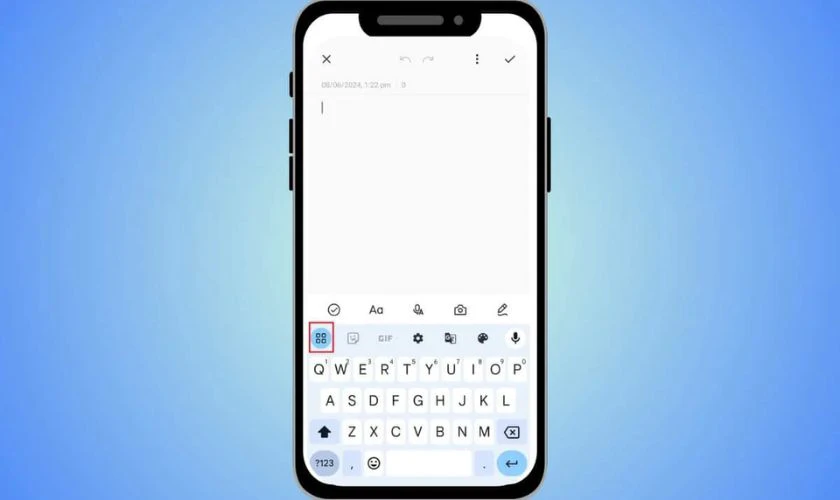
Tóm lại, việc hiểu rõ những lưu ý này sẽ giúp bạn sử dụng bộ nhớ tạm một cách an toàn và hiệu quả hơn, đồng thời tránh được việc mất dữ liệu hay lộ thông tin quan trọng.
Kết luận
Hy vọng qua bài viết này, bạn đã biết cách mở bộ nhớ tạm OPPO cũng như cách sử dụng, chỉnh sửa và quản lý nội dung đã sao chép một cách hiệu quả. Đừng quên theo dõi các bài viết tiếp theo từ Điện Thoại Vui để cập nhật thêm nhiều thủ thuật hay khi sử dụng điện thoại OPPO bạn nhé!
Bạn đang đọc bài viết Cách mở bộ nhớ tạm OPPO đơn giản, nhanh chóng tại chuyên mục Thủ thuật thiết bị trên website Điện Thoại Vui.

Xin chào, mình là Uyển Nhi hiện đang là Content Creator tại Điện Thoại Vui. Mình là một người yêu thích công nghệ, chơi game điện tử và luôn cập nhật những tin tức mới mẻ mỗi ngày. Những điều chia sẻ của mình đều được tìm hiểu và chắt lọc kỹ càng. Mong rằng những bài viết của mình sẽ hữu ích đối với bạn, cùng theo dõi các bài viết của mình nhé!

